はじめに
大学2年生のぼっしーです。記事を書くのは今回が初めてですが、頑張って書きます。よろしくお願いします!
今回記事にするのは「Takeを使ったバリエーション作成」です。これは私がシュミレーション制作中に実装したかったものです。日ごろからお世話になっているSideFX社の方にご教授いただいたので、みなさまに共有します!
Takeによるバリエーション作成とは
右上にあるこれです。
こちらに異なるパラメータを設定した複数のシーンを作成し、瞬時に切り替えることが出来ます。
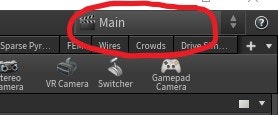
例を出すと、BigとSideがTakeとして作成したものです。Mainはいつもいじっている普通のシーンです。
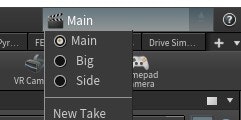
Bigにすると (大きい爆破!)
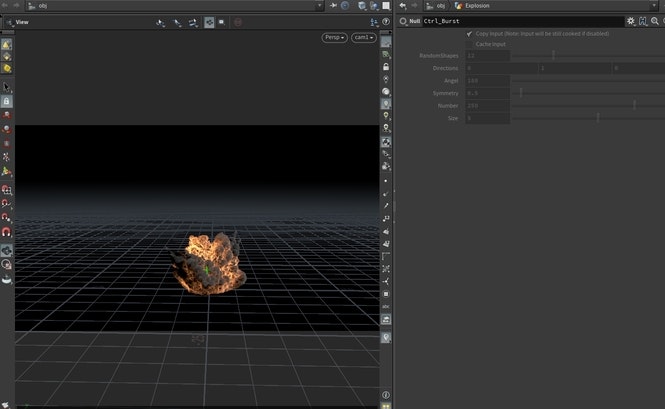
Sideにすると (横向きの爆破!)
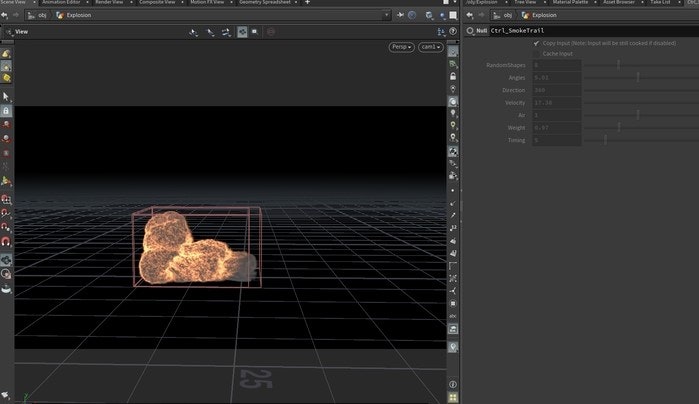
このように一瞬でシーンを切り替えることが出来ます。
やり方
簡単です。新しいシーンを作成して、パラメータを変更するだけです。
①新しいシーン(Take)を作成する
2つやり方があります。
・TabをTakeListに切り替えて、AddTakeをする
・右上のプルダウンからNewTakeをする
作成したときはtake1となっているので、名前を変更したいときはTakeListからtake1をダブルクリックで出来ます。

TakeListが無い方はこちらのやり方で追加できます。
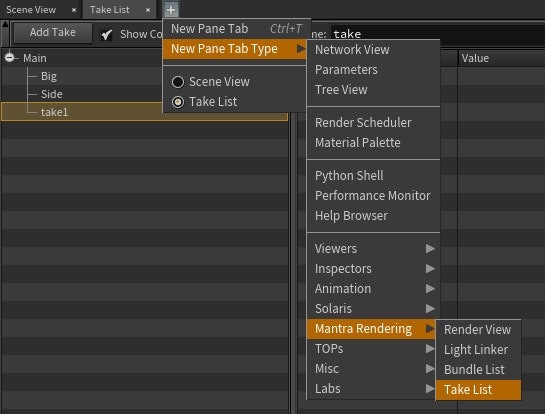
②パラメータを変更する
パラメータが薄暗くなっていて何も変更することが出来ないと思います。右上のプルダウンからAutoTakeにチェックを入れることで変更が可能になります。パラメータを変更した後は必ずAutoTakeのチェックを外しましょう。
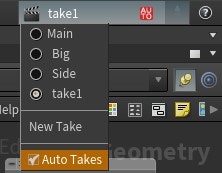
おわりに
Takeを使えばhipファイルを分けなくても複数の見た目のシーンを作成することが出来ます。
初めての投稿で拙い文章ですが、最後まで読んでいただきありがとうございました!